电脑扬声器出现破音时应如何进行故障排除?
- 数码百科
- 2025-03-14
- 32
- 更新:2025-02-28 09:52:05
一、问题定义与初步检查
电脑扬声器一旦出现破音现象,通常会让使用者的听觉体验大打折扣。破音指的是音质突然变得粗糙、失真,甚至发出刺耳的声音。在深入排查之前,我们先对问题进行定义,并进行一些基础的检查步骤。
1.1声音破音的原因
破音可能是由软件问题、硬件故障、连接异常或外部干扰等原因造成的。这可能包括扬声器老化、音源质量差、音频接口损坏、驱动程序错误等。
1.2初步自检步骤
检查音量大小:确保音量未被设置到过高,过大的音量会引起信号失真从而导致破音。
检查连接线:确保扬声器连接线没有损坏并且连接牢固。
检查音频设置:在电脑的控制面板中检查扬声器是否被设置为默认设备,并且尝试改变音频格式查看是否有改善。

二、软件调试与更新
如果初步检查没有问题,那么我们可以继续检查软件层面的设置。
2.1驱动程序检查与更新
一个过时或损坏的声卡驱动程序是造成扬声器破音的常见原因。以下步骤指导你如何更新驱动程序。
打开设备管理器。
找到“声音、视频和游戏控制器”,展开它。
找到你的声卡设备,右键点击并选择“更新驱动”。
选择自动搜索更新驱动程序。
2.2音频接口软件的检查
有些音频接口软件或声音增强工具可能会意外引入失真。确保这些软件的设置正确,或尝试禁用后重新测试。

三、硬件故障诊断
硬件问题常常需要更详细的诊断步骤。
3.1内置与外置扬声器的区分
首先区分是内置扬声器还是外接扬声器出现破音。如果使用的是外接扬声器,则应检查扬声器本身以及连接线。
3.2扬声器本身故障的排查
可以用另一个已知正常的扬声器替换当前的扬声器,判断破音问题是否依旧存在。如果更换后破音现象消失,则原扬声器可能需要修理或更换。
3.3音频接口的检查
如果问题依旧存在,接下来应检查音频接口是否工作正常。尝试切换到其他音频输出设备,比如耳机或另一个扬声器,确认是否还是存在破音。
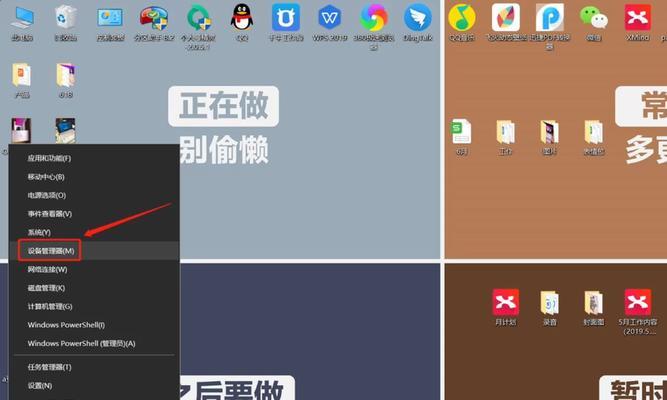
四、高级故障排除技巧
在进行了以上步骤之后,如果还未能解决问题,可以尝试以下高级故障排除手段。
4.1使用系统工具检测问题
在Windows系统中,可以使用“故障排除”工具来查找并修复音频相关问题。在“设置”->“更新与安全”->“故障排除”中找到音频故障排除器并运行。
4.2联系专业技术支持
如果问题复杂,且超出了基本的用户操作范畴,建议联系电脑或扬声器的生产商寻求专业技术支持。
五、预防措施与保养建议
为了预防未来发生类似的音频问题,以下是一些实用的保养建议。
5.1定期更新驱动程序和软件
这样可以保证你的系统总是运行在最佳状态。
5.2避免音量过大
长时间大音量输出不仅会损伤听力,也可能对扬声器造成损伤。
5.3注意环境因素
潮湿、灰尘和高温都可能影响扬声器的正常运作,保持扬声器在干燥、清洁的环境中使用。
结语
电脑扬声器出现破音可以通过一系列的排查和调试手段解决,从基本的检查和软件更新,到硬件诊断和高级故障排除,一步步地定位问题,并采取相应的解决措施。同时,合理使用和保养扬声器可以有效延长其使用寿命,预防未来发生类似的破音问题。
在扬声器故障排除的过程中,如果你偶遇难以逾越的技术障碍,别忘了寻求专业人员的帮助。记住,良好的设备保养是避免故障的关键。希望本文能够帮助你顺利解决电脑扬声器破音的问题,并从中学到更多关于音频设备维护的知识。
上一篇:电脑配置无法渲染时应如何解决?















